更新日:、 作成日:
エクセル 日付の曜日を表示する
はじめに
365202120192016:対応
エクセルの日付の曜日を表示する方法を紹介します。
日付から「日」や「日曜日」のように曜日を自動で表示できます。
表示形式を変更する方法や曜日を文字結合する方法も紹介します。
曜日に色を付けるには「曜日に色を付ける」をご覧ください。
曜日を表示する
曜日は日付のセルの表示形式を変更するだけで表示できます。
次のような日付から曜日を表示します。
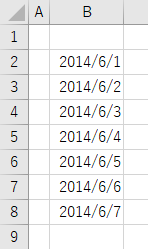
[セル] を右クリックして [セルの書式設定] から [ユーザー定義] の [種類] に aaa を入力して [OK] をクリックします。
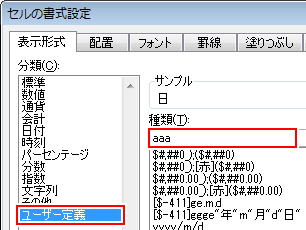
曜日が表示されます。

ユーザー定義に使用できる曜日の表示形式には次のものがあります。
| 形式 | 表示例 |
| aaa | 日 |
| aaaa | 日曜日 |
| ddd | Sun |
| dddd | Sunday |

yyyy/m/d aaaa のように日付と曜日の表示形式を組み合わせると両方を表示できます。

入力できる表示形式について詳しくは「日付の表示形式の一覧」をご覧ください。
スポンサーリンク
独自の表示形式を使用する
「WEEKDAY 関数」と「CHOOSE 関数」を使用して、ユーザー定義では表示できない独自の形式で曜日を表示できます。
セル「B3」の日付から「日曜」や「月曜」といった表示にするには次のようにします。
=CHOOSE(WEEKDAY(B3),"日曜","月曜","火曜","水曜","木曜","金曜","土曜")

「CHOOSE 関数」に指定している "日曜" や "月曜" の部分を好きな文字列に変更できます。
この結果は文字列になります。日付ではなくなっています。
曜日を文字結合する
曜日と文字を結行するとなぜか数値になります。

これは日付の実際の値が数値だからです。数値に yyyy/mm/dd や aaaa のような表示形式を設定したものが日付や曜日として表示されます。文字結合するときは表示形式が適用されません。
曜日の見た目通りに結合するには「CHOOSE 関数」で文字列にするか、または「TEXT 関数」を使用して文字列に変換します。
=TEXT(B2,"aaaa")&"は休み"